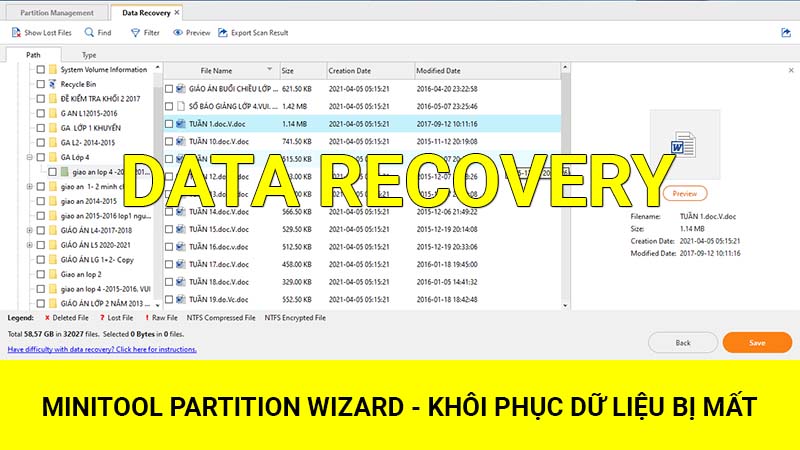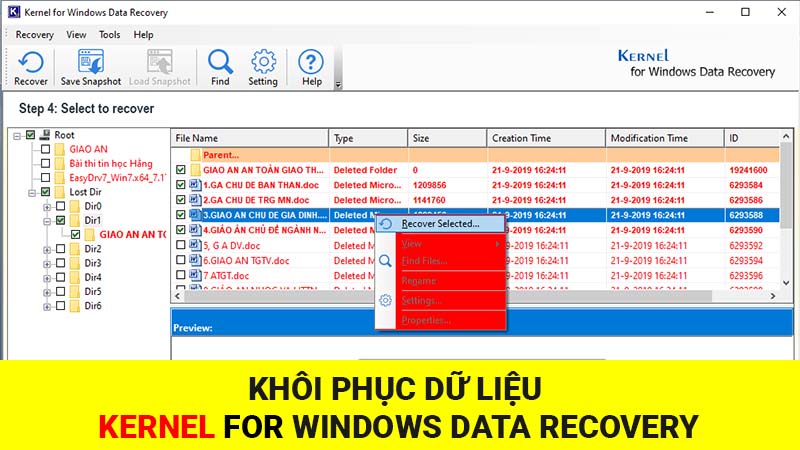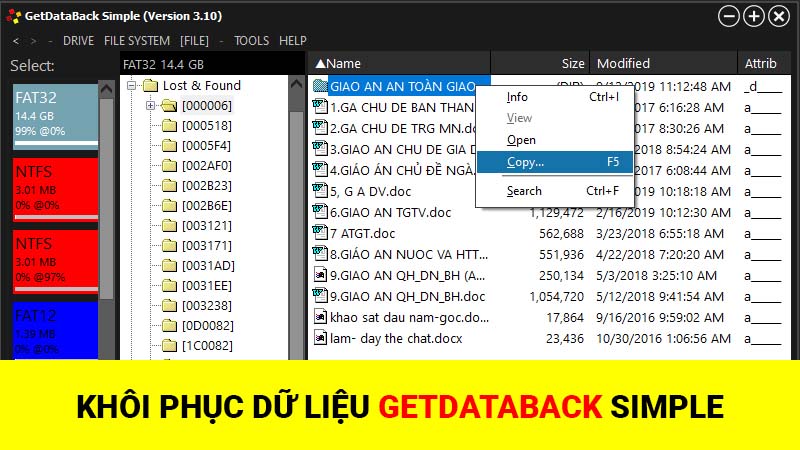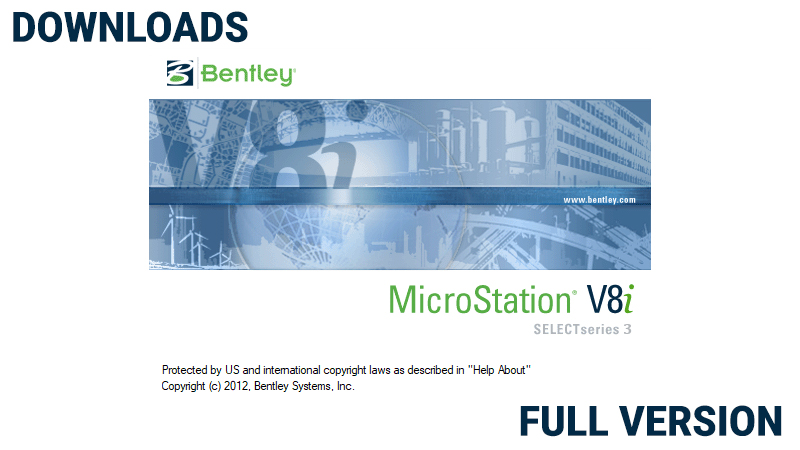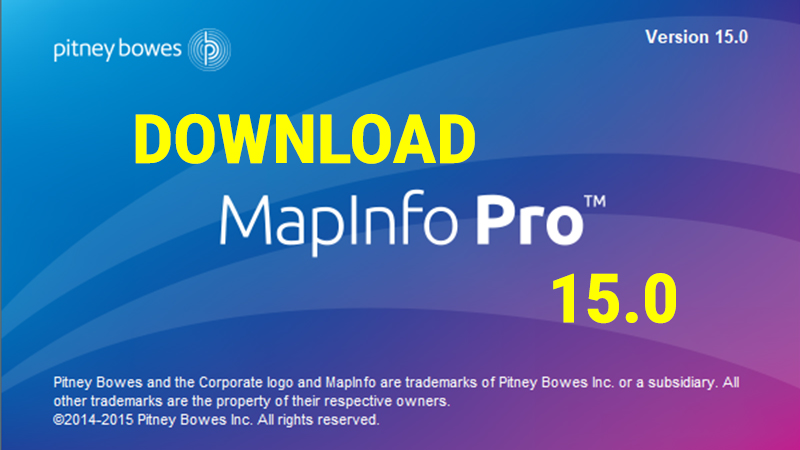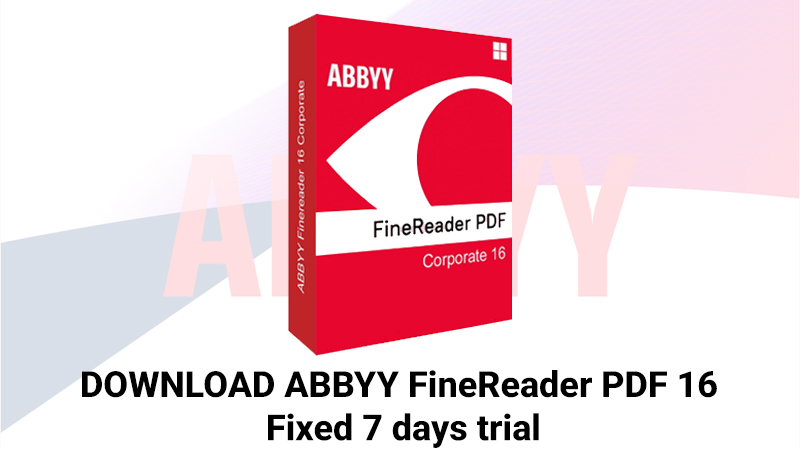MiniTool Partition Wizard – Partition Recovery phục hồi phân vùng bị mất, khôi phục phân vùng bị xóa
Ổ cứng bị mất định dạng, mất phân vùng hoặc phân vùng đó bị xóa. Bạn có thể khôi phục dữ liệu trên phân vùng bị mất bằng Partition Recovery được tích hợp sẵn trong MiniTool Partition Wizard.
| Nguyên tắc | Diễn giải |
| Xác định lỗi vật lý hay lỗi phần mềm | Nếu ổ cứng bị lỗi vật lý bạn hãy tìm đến Trung tâm chuyên nghiệp để phục hồi |
| Không thao tác ghi lên ổ cứng bị mất dữ liệu | Tránh ghi đè lên vùng dữ liệu bị mất |
| Nguyên nhân bị mất dữ liệu | Mất phân vùng, mất dữ liệu, format nhầm… |
Khi bạn xác định rõ nguyên nhân mất dữ liệu bạn có thể tìm giải pháp phù hợp. Ở bài viết này áp dụng cho lỗi mất định dạng ổ cứng, xóa phân vùng, mất phân vùng không tìm thấy phân vùng ổ cứng.
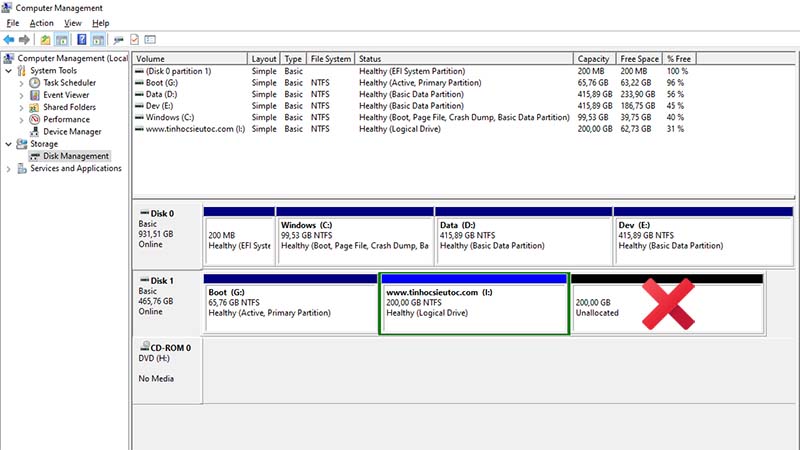
Đầu tiên bạn hãy bấm vào đây tải và cài đặt phần mềm MiniTool Partition Wizard theo như hướng dẫn trong liên kết.
- Bước 1: Khởi động Partition Recovery được tích hợp trong MiniTool Partition Wizard
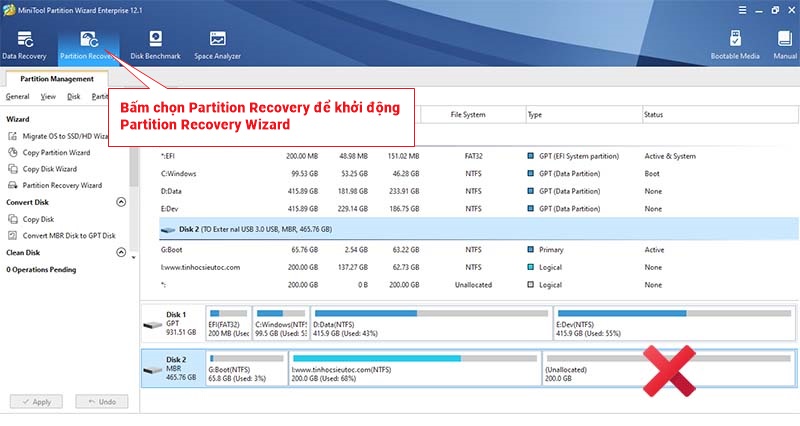
- Bước 2: Khởi động Partition Recovery Wizard để phục hồi phân vùng bị xóa, phân vùng bị mất
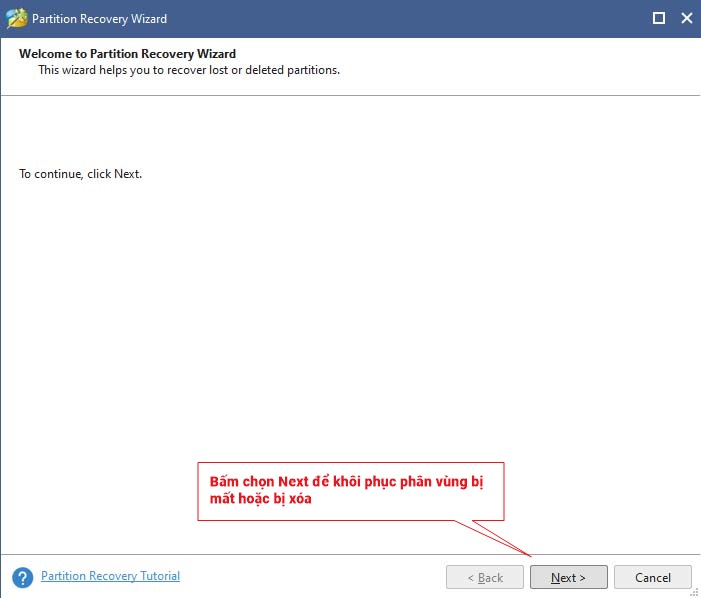
- Bước 3: Lựa chọn ổ cứng bị mất phân vùng để bắt đầu phục hồi
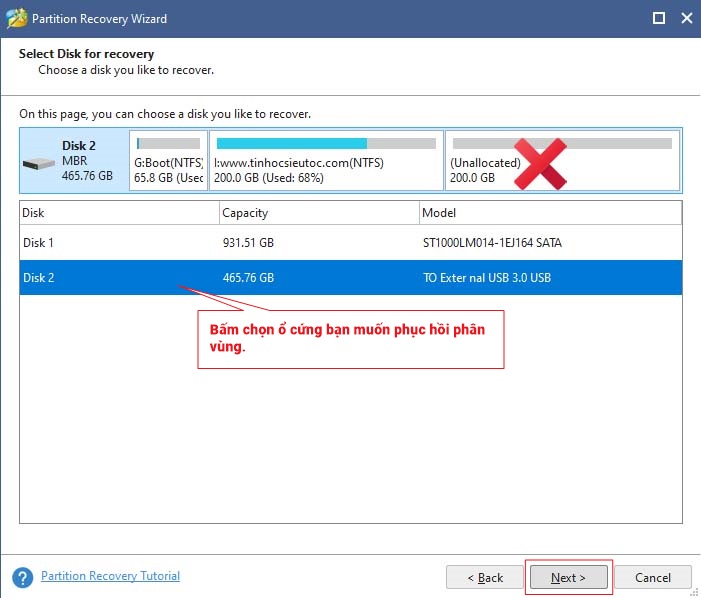
- Bước 4: Lựa chọn phạm vi quét tìm phân vùng bị mất (Theo mình nên chọn Full Disk)
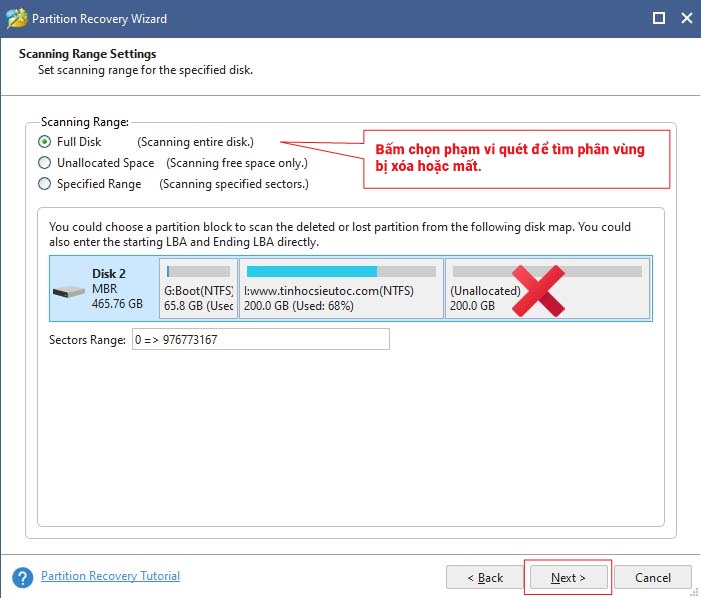
- Bước 5: Ở phương pháp quét tìm phân vùng bạn có thể tùy biến chọn Quick Scan hoặc Full Scan
Kinh nghiệm: Bạn nên bắt đầu chọn Quick Scan trong trường hợp chưa tìm kiếm thấy bạn hãy quay lại bấm chọn Full Scan.
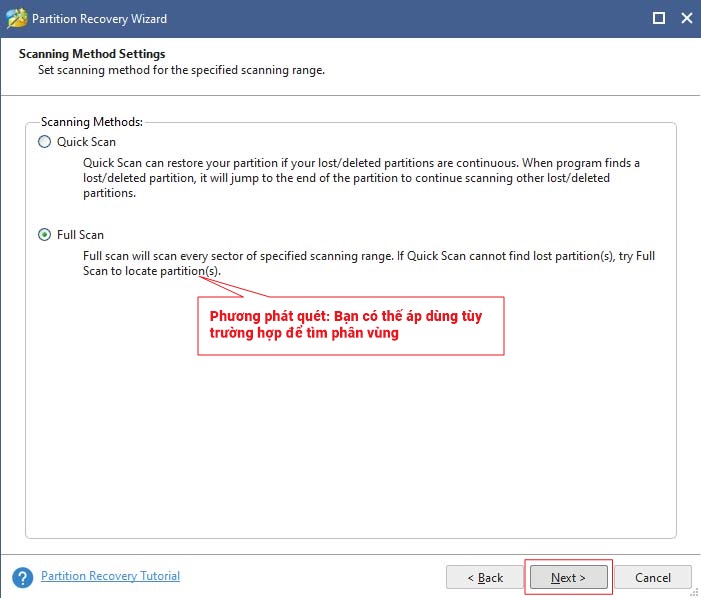
- Bước 6: Partition Recovery Wizard đang thực hiện quá trình tìm kiếm phân vùng bị mất.
Lưu ý: Vui lòng chờ, quá trình này sẽ mất nhiều thời gian của bạn.
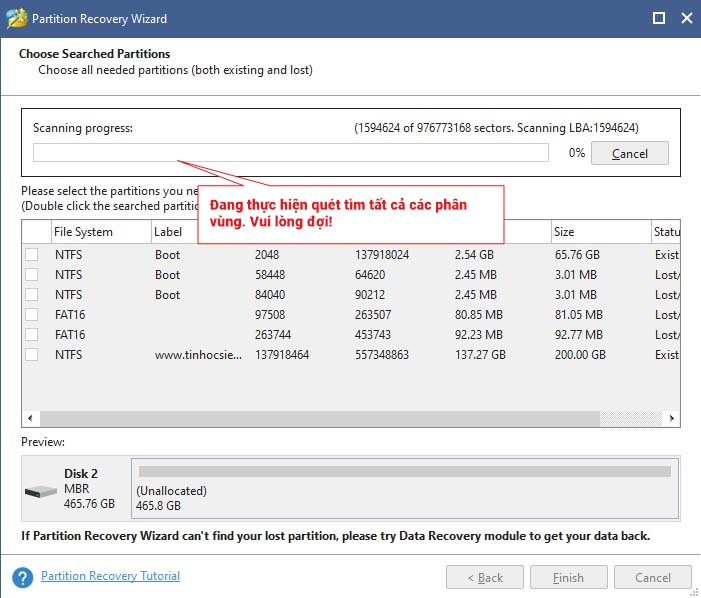
- Bước 7: Sau khi hoàn tất tìm kiếm, bạn hãy check chọn phân vùng bị mất để phục hồi
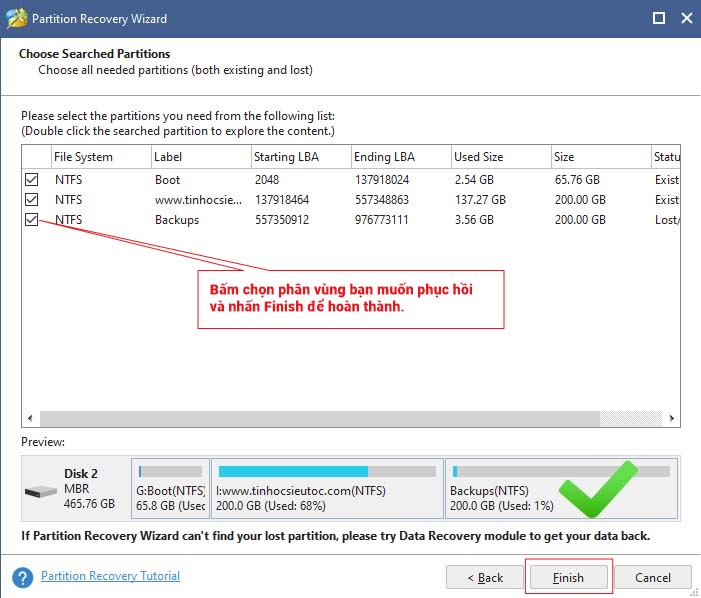
- Bước 8: Quá trình tìm kiếm và phục hồi hoàn thành bạn hãy nhấn Apply để lưu lại ngay trên ổ cứng đó.
Đây có lẽ là tính năng mình thích nhất, nó có thể khôi phục lại hiện trạng ban đầu và không tốn thời gian của bạn.
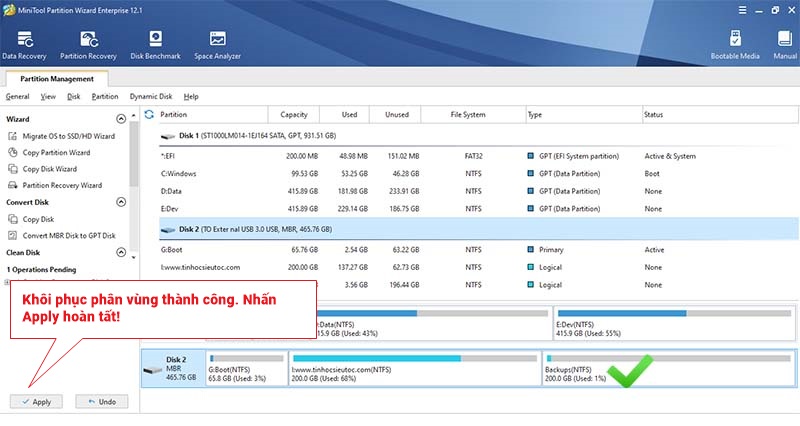
Mình đã áp dụng Partition Recovery và thành công hơn mong đợi đối với những trường hợp ổ cứng bị mất định dạng, bị xóa phân vùng hoặc không tìm thấy phân vùng đó.
Bạn hãy thử sử dụng phương pháp này để tìm lại dữ liệu quý giá của bạn. Trong trường hợp bạn chưa tìm thấy dữ liệu bạn có thể dùng thêm các phần mềm như GetDataBack hoặc Kernel for Windows Data Recovery để thử.
- Cập nhập
- 22,095 lượt xem
- 1 Bình luận
 Tiến Mạnh
Tiến Mạnh
Hy vọng rằng với nội dung trên chúng tôi đã mang lại một giá trị nào đó gửi đến bạn. Chúng tôi sẵn sàng hỗ trợ bạn bằng cách để lại bình luận. Cảm ơn bạn đã theo dõi./
Bình luận
-
Nguyễn Quốc Chính
Cảm ơn tác giả bài viết! Thảo luận